Sinkroniziranje TV emisija između uređaja sa sustavom Windows i uređaja iPhone, iPad ili iPod
Možete sinkronizirati sve TV emisije ili samo odabrane TV emisije na vašem uređaju sa sustavom Windows s vašim uređajima iPhone, iPad ili iPod. (Ako imate iPod Classic, mora biti kompatibilan za video.)
Napomena: Morate imati Apple TV instaliran na uređaju sa sustavom Windows.
Pogledajte Uvod u sinkroniziranje uređaja sa sustavom Windows i Apple uređaja.
Sinkronizirajte TV emisije na svoj uređaj
Spojite svoj Apple uređaj na uređaj sa sustavom Windows. (Možda ćete trebati i dodirnuti Vjeruj na svom Apple uređaju).
Možete spojiti svoj uređaj USB-om ili USB-C kabelom ili Wi-Fi vezom. Pogledajte Sinkroniziranje između uređaja sa sustavom Windows te i iPhone, iPad ili iPod touch uređaja preko Wi-Fi mreže.
Idite na aplikaciju Apple uređaji
 na svom uređaju sa sustavom Windows.
na svom uređaju sa sustavom Windows.Odaberite svoj Apple uređaj u rubnom stupcu.
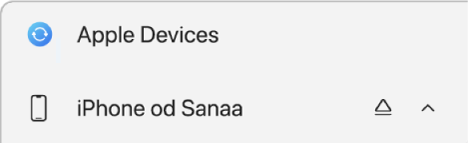
Ako spajate svoj Apple uređaj na uređaj sa sustavom Windows preko USB ili USB-C kabla i ne vidite uređaj u rubnom stupcu, pogledajte članak Ako se vaš iPhone, iPad ili iPod ne prikazuju u rubnom stupcu.
Odaberite TV emisije u rubnom stupcu.
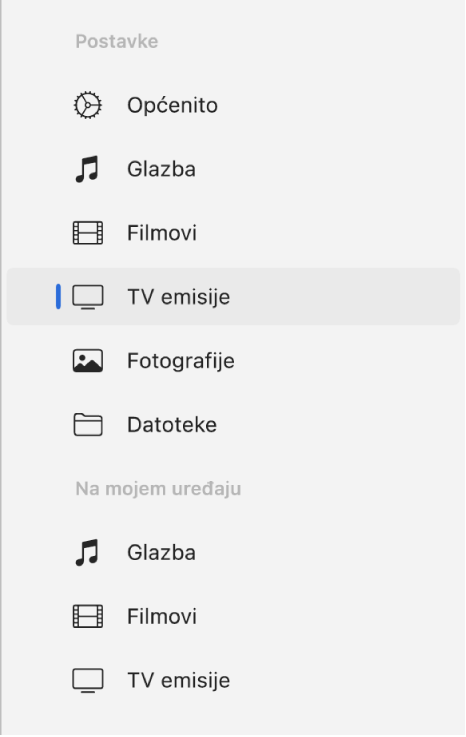
Odaberite potvrdnu kućicu “Sinkroniziraj TV emisije na [naziv uređaja]”.
Kada je kvadratić označen, sinkroniziranje je namješteno tako da kopira sve vaše TV emisije na vaš uređaj.
![Odabrana je kućica “Sinkroniziraj TV emisije na [uređaj]”. Ispod toga odabrana je kućica “Automatski uključi”. U pripadajućim skočnim izbornicima odabrane su opcije “sve negledano” i “sve emisije”.](http://222.178.203.72:19005/whst/63/=gdkozZookdzbnl//assets/6717DFDCD6C613AE660C5D2B/6717DFDED6C613AE660C5D31/hr_HR/1e92b5c7064415db496e9ff6693c45d7.png)
Napomena: Ako ne vidite TV emisije koje želite sinkronizirati, provjerite jeste li ih preuzeli kao Najkompatibilniji HD ili SD u aplikaciji Apple TV na uređaju sa sustavom Windows. Pogledajte Promjena postavki Reprodukcije u aplikaciji Apple TV na računalu sa sustavom Windows.
Za sinkroniziranje samo odabranih TV emisija označite kvadratić “Automatski dodaj”, a zatim koristite skočne izbornike za odabir ili broja najnovijih, najnovije neodgledanih ili najstarije neodgledanih TV emisija. Zatim odaberite za uključivanje svih emisija ili odabranih emisija iz skočnog izbornika epizoda.
Odaberite (ili odznačite) potvrdnu kućicu za individualne TV emisije koje želite sinkronizirati.
Savjet: Odaberite TV emisije ili Reprodukcijske liste da biste svoj sadržaj vidjeli organiziran po navedenim kategorijama.
Kad ste spremni za sinkronizaciju, odaberite Primijeni.
Možete odabrati automatsko sinkroniziranje vašeg uređaja sa sustavom Windows i Apple uređaja kad god ih spojite. Pogledajte članak Uključivanje ili isključivanje automatskog sinkroniziranja.
Prije odspajanja Apple uređaja s uređaja sa sustavom Windows, odaberite ![]() u rubnom stupcu.
u rubnom stupcu.
Uklonite automatski sinkronizirane TV emisije s vašeg Apple uređaja
Možete ukloniti TV emisiju samo s vašeg Apple uređaja dok ga zadržavate na svom uređaju sa sustavom Windows.
Spojite svoj Apple uređaj na uređaj sa sustavom Windows. (Možda ćete trebati i dodirnuti Vjeruj na svom Apple uređaju).
Možete spojiti svoj uređaj USB-om ili USB-C kabelom ili Wi-Fi vezom. Pogledajte Sinkroniziranje između uređaja sa sustavom Windows te i iPhone, iPad ili iPod touch uređaja preko Wi-Fi mreže.
Idite na aplikaciju Apple uređaji
 na svom uređaju sa sustavom Windows.
na svom uređaju sa sustavom Windows.Odaberite svoj Apple uređaj u rubnom stupcu.
Ako spajate svoj Apple uređaj na uređaj sa sustavom Windows preko USB ili USB-C kabla i ne vidite uređaj u rubnom stupcu, pogledajte članak Ako se vaš iPhone, iPad ili iPod ne prikazuju u rubnom stupcu.
Odaberite TV emisije u rubnom stupcu.
Na popisu TV emisija odznačite kvadratiće za TV emisije koje želite ukloniti.
Sinkronizirajte svoj uređaj sa sustavom Windows sa svojim Apple uređajem.
UPOZORENJE: Ako obrišete automatski sinkroniziranu stavku iz svog uređaja sa sustavom Windows, obrisana stavka uklanja se s vašeg Apple uređaja sljedeći put kada sinkronizirate.
Prije odspajanja Apple uređaja s uređaja sa sustavom Windows, odaberite ![]() u rubnom stupcu.
u rubnom stupcu.